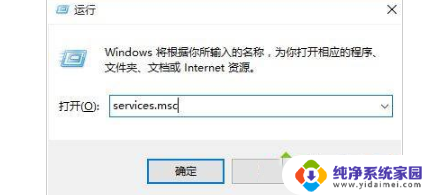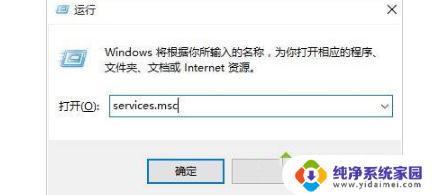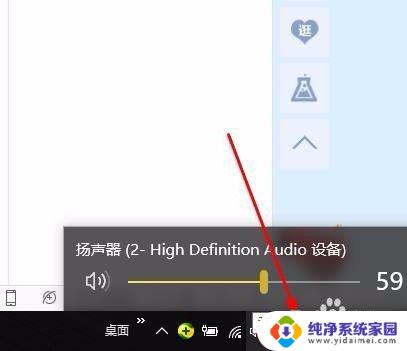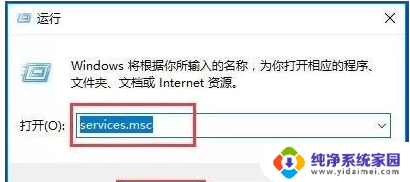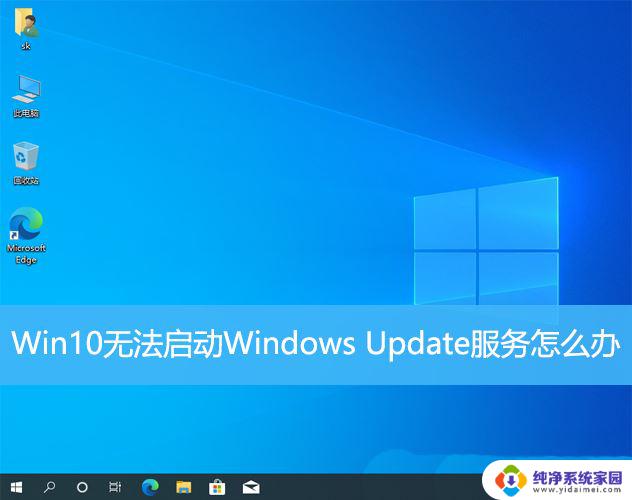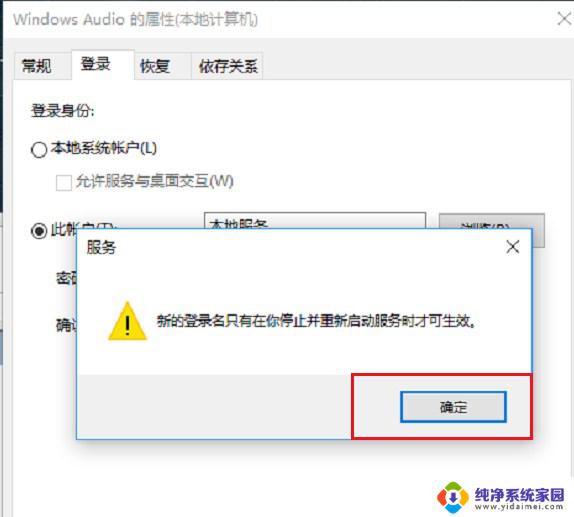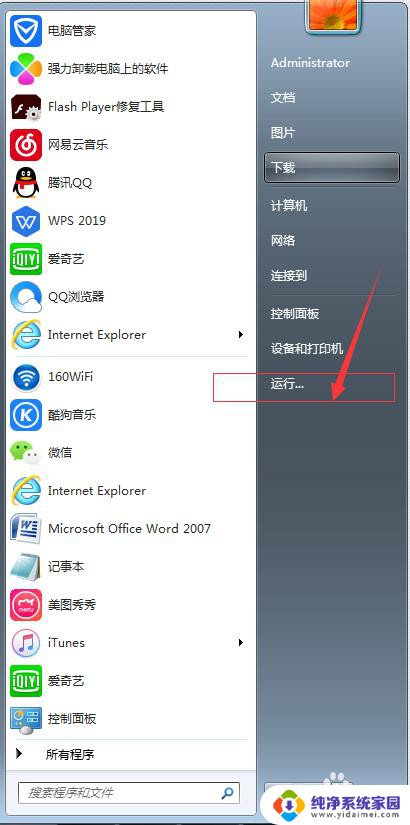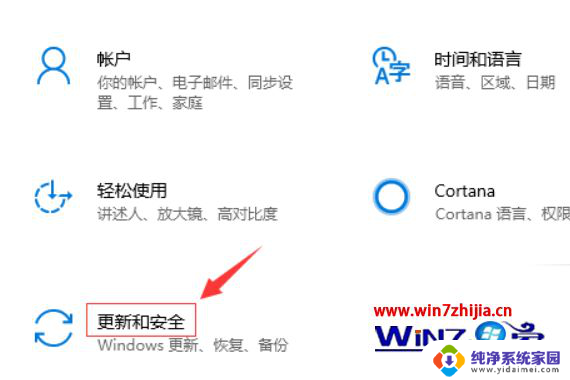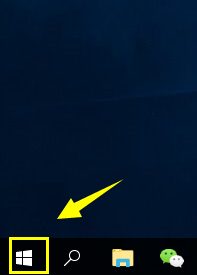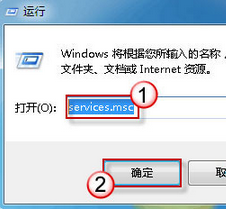此计算机上没有运行windows无线服务win10 win10无线服务未启用怎么解决
此计算机上没有运行windows无线服务win10,如今计算机已经成为人们生活中不可或缺的工具,有时候我们在使用计算机的过程中会遇到一些问题,比如在Windows 10操作系统上无法使用无线网络。这可能是因为计算机上没有运行Windows无线服务,或者是因为Win10无线服务未启用。遇到这种情况该如何解决呢?在本文中我们将为大家介绍一些解决方法,帮助大家解决Win10无线服务未启用的问题,让您的计算机重新恢复正常的无线网络连接。
具体方法:
1.在桌面按组合键WIN+R打开运行,输入services.msc回车;
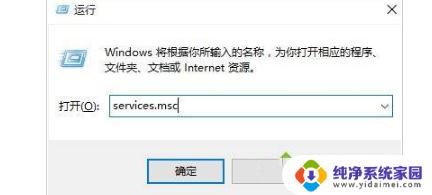
2.接着会打开下面的服务列表,找到WLAN AutoConfig服务,此服务就是WIN10系统下的无线网络服务,从服务描述中可以了解到此服务被停止会导致计算机上的所有WLAN适配器无法访问Windows网络连接UI从而导致无线网络无法连接和配置;
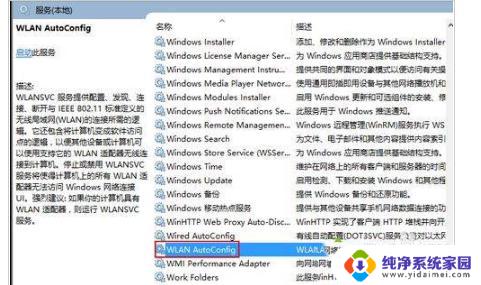
3.左键双击打开这项服务的属性页面,在常规中。将启动类型修改为默认的自动,然后点击启动来开启此服务,
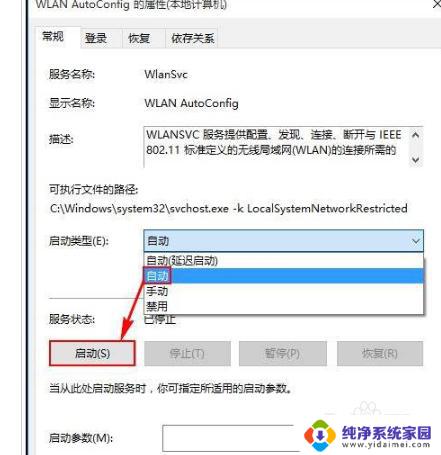
4.然后点击应用,确定。保存更改,这样就可以重新打开无线网络服务了
以上就是计算机上未运行Windows无线服务Win10的解决方案,如果您遇到相同的问题,请参考本文中介绍的步骤进行修复,希望这些步骤能对您有所帮助。